
Giáo trình hướng dẫn phương pháp cấu hình main server bằng remote access connection p3
lượt xem 8
download
 Download
Vui lòng tải xuống để xem tài liệu đầy đủ
Download
Vui lòng tải xuống để xem tài liệu đầy đủ
Tham khảo tài liệu 'giáo trình hướng dẫn phương pháp cấu hình main server bằng remote access connection p3', công nghệ thông tin, quản trị mạng phục vụ nhu cầu học tập, nghiên cứu và làm việc hiệu quả
Bình luận(0) Đăng nhập để gửi bình luận!
Nội dung Text: Giáo trình hướng dẫn phương pháp cấu hình main server bằng remote access connection p3
- Tài liệu hướng dẫn giảng dạy Hình 1.10: Dynamic update. Các bước DHCP Server đăng ký và cập nhật resource record cho Client. Hình 1.11: DHCP server cập nhật dynamic update. IV.7. Active Directory-integrated zone. Sử dụng Active Directory-integrated zone có một số thuận lợi sau: DNS zone lưu trữ trong trong Active Directory, nhờ cơ chế này mà dữ liệu được bảo mật hơn. - Sử dụng cơ chế nhân bản của Active Directory để cập nhận và sao chép cơ sở dữ liệu DNS. - Sử dụng secure dynamic update. - Sử dụng nhiều master name server để quản lý tên miền thay vì sử dụng một master name - server. Mô hình Active Directory-integrated zone sử dụng secure dynamic update. Trang 356/555 Học phần 3 - Quản trị mạng Microsoft Windows
- Tài liệu hướng dẫn giảng dạy Hình 1.12: Secure dynamic update V. Phân loại Domain Name Server. Có nhiều loại Domain Name Server được tổ chức trên Internet. Sự phân loại này tùy thuộc vào nhiệm vụ mà chúng sẽ đảm nhận. Tiếp theo sau đây mô tả những loại Domain Name Server. V.1. Primary Name Server. Mỗi miền phải có một Primary Name Server. Server này được đăng kí trên Internet để quản lý miền. Mọi người trên Internet đều biết tên máy tình và địa chỉ IP của Server này. Người quản trị DNS sẽ tổ chức những tập tin CSDL trên Primary Name Server. Server này có nhiệm vụ phân giải tất cả các máy trong miền hay zone. V.2. Secondary Name Server. Mỗi miền có một Primary Name Server để quản lý CSDL của miền. Nếu như Server này tạm ngưng hoạt động vì một lý do nào đó thì việc phân giải tên máy tính thành địa chỉ IP và ngược lại xem như bị gián đoạn. Việc gián đoạn này làm ảnh hưởng rất lớn đến những tổ chức có nhu cầu trao đổi thông tin ra ngoài Internet cao. Nhằm khắc phục nhược điểm này, những nhà thiết kế đã đưa ra một Server dự phòng gọi là Secondary(hay Slave) Name Server. Server này có nhiệm vụ sao lưu tất cả những dữ liệu trên Primary Name Server và khi Primary Name Server bị gián đoạn thì nó sẽ đảm nhận việc phân giải tên máy tính thành địa chỉ IP và ngược lại. Trong một miền có thể có một hay nhiều Secondary Name Server. Theo một chu kỳ, Secondary sẽ sao chép và cập nhật CSDL từ Primary Name Server. Tên và địa chỉ IP của Secondary Name Server cũng được mọi người trên Internet biết đến. Trang 357/555 Học phần 3 - Quản trị mạng Microsoft Windows
- Tài liệu hướng dẫn giảng dạy Hình 1.13: Zone tranfser V.3. Caching Name Server. Caching Name Server không có bất kỳ tập tin CSDL nào. Nó có chức năng phân giải tên máy trên những mạng ở xa thông qua những Name Server khác. Nó lưu giữ lại những tên máy đã được phân giải trước đó và được sử dụng lại những thông tin này nhằm mục đích: Làm tăng tốc độ phân giải bằng cách sử dụng cache. - Giảm bớt gánh nặng phân giải tên máy cho các Name Server. - Giảm việc lưu thông trên những mạng lớn. - Hình .1.14: Bảng cache VI. Resource Record (RR). RR là mẫu thông tin dùng để mô tả các thông tin về cơ sở dữ liệu DNS, các mẫu tin này được lưu trong các file cơ sở dữ liệu DNS (\systemroot\system32\dns). Trang 358/555 Học phần 3 - Quản trị mạng Microsoft Windows
- Tài liệu hướng dẫn giảng dạy Hình 1.15: cơ sở dữ liệu VI.1. SOA(Start of Authority). Trong mỗi tập tin CSDL phải có một và chỉ một record SOA (start of authority). Record SOA chỉ ra rằng máy chủ Name Server là nơi cung cấp thông tin tin cậy từ dữ liệu có trong zone. Cú pháp của record SOA. [tên-miền] IN SOA [tên-server-dns] [địa-chỉ-email] ( serial number; refresh number; retry number; experi number; Time-to-live number) Serial : Áp dụng cho mọi dữ liệu trong zone và là 1 số nguyên. Trong ví dụ, giá trị này bắt đầu từ - 1 nhưng thông thường người ta sử dụng theo định dạng thời gian như 1997102301. Định dạng này theo kiều YYYYMMDDNN, trong đó YYYY là năm, MM là tháng, DD là ngày và NN số lần sửa đổi dữ liệu zone trong ngày. Bất kể là theo định dạng nào, luôn luôn phải tăng số này lên mỗi lần sửa đổi dữ liệu zone. Khi máy máy chủ Secondary liên lạc với máy chủ Primary, trước tiên nó sẽ hỏi số serial. Nếu số serial của máy Secondary nhỏ hơn số serial của máy Primary tức là dữ liệu zone trên Secondary đã cũ và sau đó máy Secondary sẽ sao chép dữ liệu mới từ máy Primary thay cho dữ liệu đang có hiện hành. Refresh: Chỉ ra khoảng thời gian máy chủ Secondary kiểm tra dữ liệu zone trên máy Primary để - cập nhật nếu cần. Trong ví dụ trên thì cứ mỗi 3 giờ máy chủ Secondary sẽ liên lạc với máy chủ Primary để cập nhật dữ liệu nếu có. Giá trị này thay đổi tuỳ theo tần suất thay đổi dữ liệu trong zone. Retry: nếu máy chủ Secondary không kết nối được với máy chủ Primary theo thời hạn mô tả - trong refresh (ví dụ máy chủ Primary bị shutdown vào lúc đó thì máy chủ Secondary phải tìm cách kết nối lại với máy chủ Primary theo một chu kỳ thời gian mô tả trong retry. Thông thường giá trị này nhỏ hơn giá trị refresh. Trang 359/555 Học phần 3 - Quản trị mạng Microsoft Windows
- Tài liệu hướng dẫn giảng dạy Expire: Nếu sau khoảng thời gian này mà máy chủ Secondary không kết nối được với máy chủ - Primary thì dữ liệu zone trên máy Secondary sẽ bị quá hạn. Một khi dữ liệu trên Secondary bị quá hạn thì máy chủ này sẽ không trả lời mọi truy vấn về zone này nữa. Giá trị expire này phải lớn hơn giá trị refresh và giá trị retry. TTL: Viết tắt của time to live. Giá trị này áp dụng cho mọi record trong zone và được đính kèm - trong thông tin trả lời một truy vấn. Mục đích của nó là chỉ ra thời gian mà các máy chủ Name Server khác cache lại thông tin trả lời. Việc cache thông tin trả lời giúp giảm lưu lượng truy vấn DNS trên mạng. VI.2. NS (Name Server). Record tiếp theo cần có trong zone là NS (name server) record. Mỗi Name Server cho zone sẽ có một NS record. Cú pháp: [domain_name] IN NS [DNS-Server_name] Ví dụ 2: Record NS sau: t3h.com. IN NS dnsserver.t3h.com. t3h.com. IN NS server.t3h.com. chỉ ra 2 name servers cho miền t3h.com VI.3. A (Address) và CNAME (Canonical Name). Record A (Address) ánh xạ tên máy (hostname) vào địa chỉ IP. Record CNAME (canonical name) tạo tên bí danh alias trỏ vào một tên canonical. Tên canonical là tên host trong record A hoặc lại trỏ vào 1 tên canonical khác. Cú pháp record A: [tên-máy-tính] IN A [địa-chỉ-IP] Ví dụ 1: record A trong tập tin db.t3h server.t3h.com. IN A 172.29.14.1 diehard.t3h.com. IN A 172.29.14.4 // Multi-homed hosts server.t3h.com. IN A 172.29.14.1 server.t3h.com. IN A 192.253.253.1 VI.4. AAAA. Ánh xạ tên máy (hostname) vào địa chỉ IP version 6 Cú pháp: [tên-máy-tính] IN AAAA [địa-chỉ-IPv6] Ví dụ: Server IN AAAA 1243:123:456:789:1:2:3:456ab Trang 360/555 Học phần 3 - Quản trị mạng Microsoft Windows
- Tài liệu hướng dẫn giảng dạy VI.5. SRV. Cung cấp cơ chế định vị dịch vụ, Active Directory sử dụng Resource Record này để xác định domain controllers, global catalog servers, Lightweight Directory Access Protocol (LDAP) servers. Các field trong SVR: Tên dịch vụ service. - Giao thức sử dụng. - Tên miền (domain name). - TTL và class. - Priority. - Weight (hỗ trợ load balancing). - Port của dịch vụ. - Target chỉ định FQDN cho host hỗ trợ dịch vụ. - Ví dụ: _ftp._tcp.somecompany.com. IN SRV 0 0 21 ftpsvr1.somecompany.com. _ftp._tcp.somecompany.com. IN SRV 10 0 21 ftpsvr2.somecompany.com.(Tham khảo hình 1.16) Hình 1.16: Thông tin về RR SRV VI.6. MX (Mail Exchange). DNS dùng record MX trong việc chuyển mail trên mạng Internet. Ban đầu chức năng chuyển mail dựa trên 2 record: record MD (mail destination) và record MF (mail forwarder) records. MD chỉ ra đích cuối cùng của một thông điệp mail có tên miền cụ thể. MF chỉ ra máy chủ trung gian sẽ chuyển tiếp mail đến được máy chủ đích cuối cùng. Tuy nhiên, việc tổ chức này hoạt động không tốt. Do đó, chúng được tích hợp lại thành một record là MX. Khi nhận được mail, trình chuyển mail (mailer) sẽ dựa vào record MX để quyết định đường đi của mail. Record MX chỉ ra một mail exchanger cho một miền - mail exchanger là một máy chủ xử lý (chuyển mail đến mailbox cục bộ hay làm gateway chuyền sang một giao thức chuyển mail khác như UUCP) hoặc chuyển tiếp mail đến một mail exchanger khác (trung gian) gần với mình nhất để đến tới máy chủ đích cuối cùng hơn dùng giao thức SMTP (Simple Mail Transfer Protocol). Trang 361/555 Học phần 3 - Quản trị mạng Microsoft Windows
- Tài liệu hướng dẫn giảng dạy Để tránh việc gửi mail bị lặp lại, record MX có thêm 1 giá trị bổ sung ngoài tên miền của mail exchanger là 1 số thứ tự tham chiếu. Đây là giá trị nguyên không dấu 16-bit (0-65535) chỉ ra thứ tự ưu tiên của các mail exchanger. Cú pháp record MX: [domain_name] IN MX [priority] [mail-host] Ví dụ record MX sau : t3h.com. IN MX 10 mailserver.t3h.com. Chỉ ra máy chủ mailserver.t3h.com là một mail exchanger cho miền t3h.com với số thứ tự tham chiếu 10. Chú ý: các giá trị này chỉ có ý nghĩa so sánh với nhau. Ví dụ khai báo 2 record MX: t3h.com. IN MX 1 listo.t3h.com. t3h.com. IN MX 2 hep.t3h.com. Trình chuyển thư mailer sẽ thử phân phát thư đến mail exchanger có số thứ tự tham chiếu nhỏ nhất trước. Nếu không chuyển thư được thì mail exchanger với giá trị kế sau sẽ được chọn. Trong trường hợp có nhiều mail exchanger có cùng số tham chiếu thì mailer sẽ chọn ngẫu nhiên giữa chúng. VI.7. PTR (Pointer). Record PTR (pointer) dùng để ánh xạ địa chỉ IP thành Hostname. Cú pháp: [Host-ID.{Reverse_Lookup_Zone}] IN PTR [tên-máy-tính] Ví dụ: Các record PTR cho các host trong mạng 192.249.249: 1.14.29.172.in-addr.arpa. IN PTR server.t3h.com. VII. Cài đặt và cấu hình dịch vụ DNS. Có nhiều cách cài đặt dịch vụ DNS trên môi trường Windows như: Ta có thể cài đặt DNS khi ta nâng cấp máy chủ lên domain controllers hoặc cài đặt DNS trên máy stand-alone Windows 2003 Server từ tùy chọn Networking services trong thành phần Add/Remove Program. VII.1. Các bước cài đặt dịch vụ DNS. Khi cài đặt dịch vụ DNS trên Windows 2003 Server đòi hỏi máy này phải được cung cấp địa chỉ IP tĩnh, sau đây là một số bước cơ bản nhất để cài đặt dịch vụ DNS trên Windows 2003 stand-alone Server. Chọn Start | Control Panel | Add/Remove Programs. Chọn Add or Remove Windows Components trong hộp thoại Windows components. Từ hộp thoại ở bước 2 ta chọn Network Services sau đó chọn nút Details (Tham khảo hình 1.17) Trang 362/555 Học phần 3 - Quản trị mạng Microsoft Windows
- Tài liệu hướng dẫn giảng dạy Hình 1.17: Thêm các dịch vụ mạng trong Windows. Chọn tùy chọn Domain Name System(DNS), sau đó chọn nút OK(Tham khảo hình 1.18) Hình 1.18: Thêm dịch vụ DNS Chọn Next sau đó hệ thống sẽ chép các tập tin cần thiết để cài đặt dịch vụ (bạn phải đảm bảo có đĩa CDROM Windows 2003 trên máy cục bộ hoặc có thể truy xuất tài nguyên này từ mạng). Chọn nút Finish để hoàn tất quá trình cài đặt. VII.2. Cấu hình dịch vụ DNS Sau khi ta cài đặt thành công dịch vụ DNS, ta có thể tham khảo trình quản lý dịch vụ này như sau: Ta chọn Start | Programs | Administrative Tools | DNS. Nếu ta không cài DNS cùng với quá trình cài đặt Active Directory thì không có zone nào được cấu hình mặc định. Một số thành phần cần tham khảo trong DNS Console (Tham khảo hình 1.19) Trang 363/555 Học phần 3 - Quản trị mạng Microsoft Windows
- Tài liệu hướng dẫn giảng dạy Hình 1.19: DNS console Event Viewer: Đây trình theo dõi sự kiện nhật ký dịch vụ DNS, nó sẽ lưu trữ các thông tin về: - cảnh giác (alert), cảnh báo (warnings), lỗi (errors). Forward Lookup Zones: Chứa tất cả các zone thuận của dịch vụ DNS, zone này được lưu tại - máy DNS Server. Reverse Lookup Zones: Chứa tất cả các zone nghịch của dịch vụ DNS, zone này được lưu tại - máy DNS Server. VII.2.1 Tạo Forward Lookup Zones. Forward Lookup Zone để phân giải địa chỉ Tên máy (hostname) thành địa chỉ IP. Để tạo zone này ta thực hiện các bước sau: Chọn nút Start | Administrative Tools | DNS. Chọn tên DNS server, sau đó Click chuột phải chọn New Zone. Chọn Next trên hộp thoại Welcome to New Zone Wizard. Chọn Zone Type là Primary Zone | Next. Hình 1.20: Hộp thoại Zone Type Chọn Forward Lookup Zone | Next. Trang 364/555 Học phần 3 - Quản trị mạng Microsoft Windows
- Tài liệu hướng dẫn giảng dạy Chỉ định Zone Name để khai báo tên Zone (Ví dụ: csc.com), chọn Next. Hình 1.21: Chỉ định tên zone Từ hộp thoại Zone File, ta có thể tạo file lưu trữ cơ sở dữ liệu cho Zone(zonename.dns) hay ta có thể chỉ định Zone File đã tồn tại sẳn (tất cả các file này được lưu trữ tại %systemroot%\system32\dns), tiếp tục chọn Next. Hộp thoại Dynamic Update để chỉ định zone chấp nhận Secure Update, nonsecure Update hay chọn không sử dụng Dynamic Update, chọn Next. Hình 1.22: Chỉ định Dynamic Update. Chọn Finish để hoàn tất. VII.2.2 Tạo Reverse Lookup Zone. Sau khi ta hoàn tất quá trình tạo Zone thuận ta sẽ tạo Zone nghịch (Reverse Lookup Zone) để hỗ trợ cơ chế phân giải địa chỉ IP thành tên máy(hostname). Để tạo Reverse Lookup Zone ta thực hiện trình tự các bước sau: Chọn Start | Programs | Administrative Tools | DNS. Chọn tên của DNS server, Click chuột phải chọn New Zone. Trang 365/555 Học phần 3 - Quản trị mạng Microsoft Windows
- Tài liệu hướng dẫn giảng dạy Chọn Next trên hộp thoại Welcome to New Zone Wizard. Chọn Zone Type là Primary Zone | Next. Chọn Reverse Lookup Zone | Next. Gõ phần địa chỉ mạng(NetID) của địa chỉ IP trên Name Server | Next. Hình 1.23: Chỉ định zone ngược. Tạo mới hay sử dụng tập tin lưu trữ cơ sở dữ liệu cho zone ngược, sau đó chọn Next. Hình 1.24: Chỉ định zone file. Hộp thoại Dynamic Update để chỉ định zone chấp nhận Secure Update, nonsecure Update hay chọn không sử dụng Dynamic Update, chọn Next. Chọn Finish để hoàn tất. VII.2.3 Tạo Resource Record(RR). Sau khi ta tạo zone thuận và zone nghịch, mặc định hệ thống sẽ tạo ra hai resource record NS và SOA. Tạo RR A. Để tạo RR A để ánh xạ hostname thành tên máy, để làm việc này ta Click chuột Forward Lookup Zone, sau đó Click chuột phải vào tên Zone | New Host (tham khảo hình 1), sau đó ta cung cấp một số thông tin về Name, Ip address, sau đó chọn Add Host. Chọn Create associated pointer (PTR) record để tạo RR PTR trong zone nghịch (trong ví dụ Hình 1.25 ta tạo hostname là server có địa chỉ IP là 172.29.14.149). Trang 366/555 Học phần 3 - Quản trị mạng Microsoft Windows

CÓ THỂ BẠN MUỐN DOWNLOAD
-

Giáo trình hướng dẫn phương pháp cấu hình main server bằng remote access connection p2
 11 p |
11 p |  102
|
102
|  17
17
-

Giáo trình hướng dẫn phương pháp thiết lập kết nối vào cổng console của mainboard p1
 5 p |
5 p |  100
|
100
|  10
10
-

Giáo trình hướng dẫn phương pháp cấu hình cho hệ thống dùng modem trong cấu hình server cho hệ thống chức năng RAS p10
 11 p |
11 p |  94
|
94
|  9
9
-

Giáo trình hướng dẫn phương pháp cấu hình main server bằng remote access connection p4
 11 p |
11 p |  396
|
396
|  9
9
-

Giáo trình hướng dẫn phương pháp cấu hình main server bằng remote access connection p5
 11 p |
11 p |  79
|
79
|  8
8
-

Giáo trình hướng dẫn phương pháp cấu hình main server bằng remote access connection p7
 11 p |
11 p |  110
|
110
|  8
8
-

Giáo trình hướng dẫn phương pháp cấu hình main server bằng remote access connection p9
 11 p |
11 p |  81
|
81
|  8
8
-

Giáo trình hướng dẫn sử dụng công cụ oval tool và phương pháp làm key frame để tạo chuyển động trong scene p1
 7 p |
7 p |  81
|
81
|  7
7
-
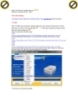
Giáo trình hướng dẫn phân tích phương pháp tối ưu window xp service part1 p10
 5 p |
5 p |  53
|
53
|  5
5
-

Giáo trình hướng dẫn cách tạo ảnh phông nền bằng phương pháp sử dụng bộ lọc filter gallery p2
 6 p |
6 p |  106
|
106
|  5
5
-

Giáo trình hướng dẫn phương pháp tối ưu window xp bằng Silvery hat harker p1
 5 p |
5 p |  83
|
83
|  4
4
-

Giáo trình hướng dẫn phân tích phương pháp tối ưu window xp service part1 p6
 5 p |
5 p |  78
|
78
|  4
4
-

Giáo trình hướng dẫn phân tích phương pháp tối ưu window xp service part1 p7
 5 p |
5 p |  75
|
75
|  4
4
-

Giáo trình hướng dẫn phân tích phương pháp tối ưu window xp service part1 p2
 5 p |
5 p |  69
|
69
|  4
4
-

Giáo trình hướng dẫn kỹ thuật sắp xếp ảnh minh họa bằng phương pháp transfrom warp theo thứ tự dòng và cột p3
 6 p |
6 p |  102
|
102
|  3
3
-

Giáo trình hướng dẫn phân tích phương pháp tối ưu window xp service part1 p3
 5 p |
5 p |  57
|
57
|  3
3
-

Giáo trình hướng dẫn phân tích phương pháp tối ưu window xp service part1 p5
 5 p |
5 p |  78
|
78
|  3
3
Chịu trách nhiệm nội dung:
Nguyễn Công Hà - Giám đốc Công ty TNHH TÀI LIỆU TRỰC TUYẾN VI NA
LIÊN HỆ
Địa chỉ: P402, 54A Nơ Trang Long, Phường 14, Q.Bình Thạnh, TP.HCM
Hotline: 093 303 0098
Email: support@tailieu.vn








